ASP.NET数据库存取图片的方法
当我们有大量的图片或者图片比较大时,我们常规的做法可能是保存图片路径,但是也不排除需要将图片直接存放到数据库的情况,此时就需要保存图片到数据库了。这篇文章我会向大家介绍:
如何通过FileUpLoad控件将图片保存到数据库
如何通过Button控件从数据库导出图片
具体步骤如下:
保存图片到数据库
第一步:首先在数据库创建一个名为“Images”的表,代码如下:
CREATE TABLE Images ( Roll_no varchar(12) primary key, Name_File varchar(100), Extension varchar(100) , img varbinary(max) , Img_date datetime )
可以看到这个表存储了这些内容:图片的登记号、文件名、文件扩展名、二进制数据以及上传时间。
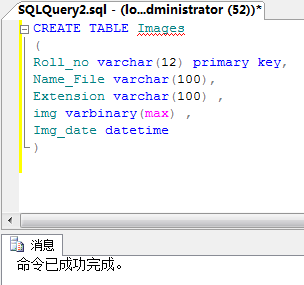
第二步:然后打开Visual Studio,创建一个空网站,命名为”ImageToBinary”。
第三步:再添加一个新页面,命名为“Conversion.aspx”
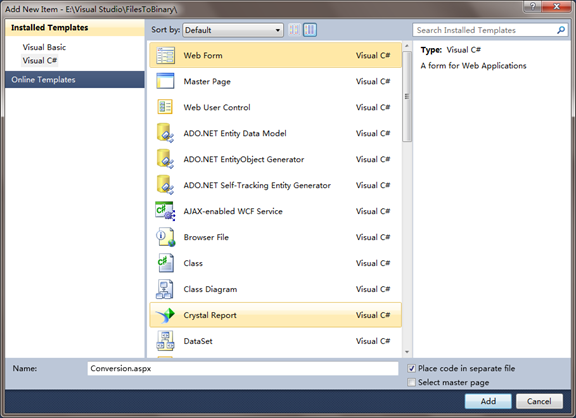
在这个页面我们拖进TextBox , FileUpload, Button这三个控件。
界面如图:
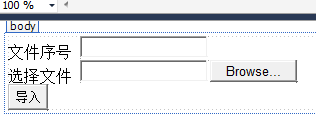
当然你也可以选择在Conversion.apsx文件直接输入这串代码:
文件序号 <asp:TextBox ID="txtrollno" runat="server"> </asp:TextBox> <br /> 选择文件 <asp:FileUpload ID="FileUpload1" runat="server" /> <br /> <asp:Button ID="Button1" runat="server" Text="上传" OnClick="Button1_Click" />
第四步:控件添加后,双击Button,进入Conversion.apxs.cs文件,添加以下命名空间:
using System; using System.Data; using System.Data.SqlClient; using System.IO; using System.Web;
然后在Button1_Click内编写代码,将图片转换为二进制流并通过SQL语句保存到数据库中。
代码如下:
protected void Button1_Click(object sender, EventArgs e)
{
if (!FileUpload1.HasFile)
{
Response.Write("未选择文件");
return;
}
else
{
//创建访问上传文件的对象,并获取上传的文件
HttpPostedFile file = FileUpload1.PostedFile;
//获取上传文件的文件名和扩展名
string filename = Path.GetFileName(FileUpload1.PostedFile.FileName);
string extension = Path.GetExtension(filename);
//实例化一个byte数组,其长度等于上传文件的长度
byte[] imagetype = new byte[file.ContentLength];
//将文件数据读取到byte数组中
file.InputStream.Read(imagetype, 0, file.ContentLength);
//判断图片格式
if ((extension == ".jpg") || (extension == ".png") || (extension == ".gif") || (extension == ".bmp"))
{
//表里写入数据
using (SqlConnection connection = new SqlConnection("Data Source=AFOD3-609221015;Initial Catalog=MyData;Integrated Security=True"))
{
connection.Open();
SqlCommand cmd = new SqlCommand();
cmd.Connection = connection;
string commandText = "Insert into Images values (@image, @Rollno,@img,getdate())";
cmd.CommandText = commandText;
cmd.CommandType = CommandType.Text;
cmd.Parameters.Add("@image", SqlDbType.VarBinary);
cmd.Parameters["@image"].Value = imagetype;
cmd.Parameters.Add("@Rollno", SqlDbType.VarChar);
cmd.Parameters["@Rollno"].Value = txtrollno.Text;
cmd.Parameters.Add("@img", SqlDbType.VarChar);
cmd.Parameters["@img"].Value = txtrollno.Text;
cmd.ExecuteNonQuery();
cmd.Dispose();
connection.Close();
Response.Write("导入成功");
}
}
else
{
Response.Write("导入失败"); return;
}
}
运行结果如图:
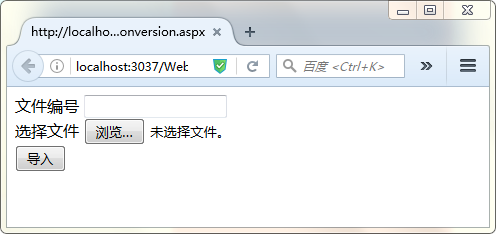
这时我们就可以浏览文件夹添加需要存入的图片:

文件成功导入
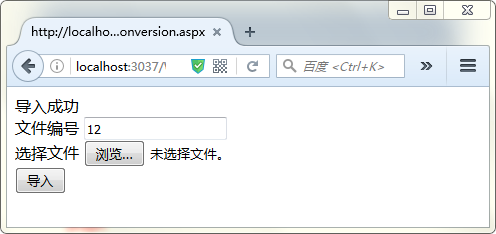
如果选择了不符合条件的文件后,显示结果:
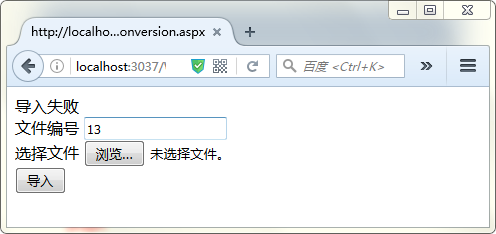
返回数据库,可以看到图片已经成功添加到数据库中了:
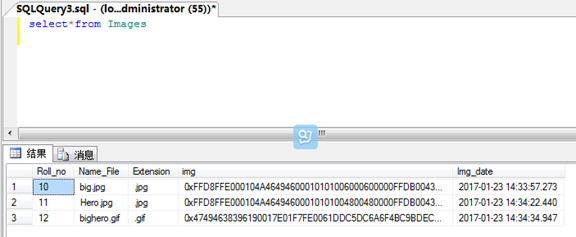
导出图片
现在我们看如何从数据库导出图片的,这里我会只使用Button控件,简单概述一下。
第一步:在Visual Studio创建一个空网站,命名为“ImageToBinary”。
第二步:再添加一个新页面,命名为"GetImage.aspx"。在这个页面拖放一个Button控件。
第三步: 双击Button,进入”GetImage.aspx.cs”,添加命名空间。
using System; using System.Configuration; using System.Data.SqlClient; using System.IO;
Button1_Click内编写代码:
protected void Button1_Click(object sender, EventArgs e)
{
string sConn = ConfigurationManager.AppSettings["ConnectionString"];
SqlConnection objConn = new SqlConnection(sConn);
objConn.Open();
string sql = "select * from Images";
SqlCommand cmd = new SqlCommand(sql, objConn);
SqlDataReader dr = cmd.ExecuteReader();
while (dr.Read())
{
byte[] bytes = (byte[])dr["img"];
FileStream fs = new FileStream(@"E:\Images\" + dr["roll_no"] + ".jpg" , FileMode.Create, FileAccess.Write);
fs.Write(bytes, 0, bytes.Length);
fs.Flush();
fs.Close();
}
dr.Close();
objConn.Close();
Response.Write("成功导出");
}
运行结果:
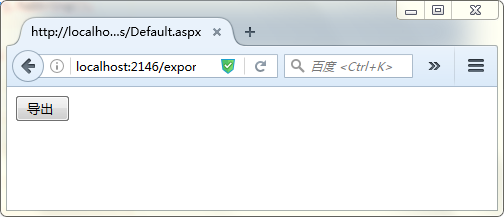
点击“导出”:
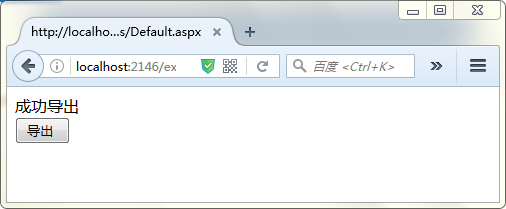
打开指定的文件夹,图片已经保存在里面了:
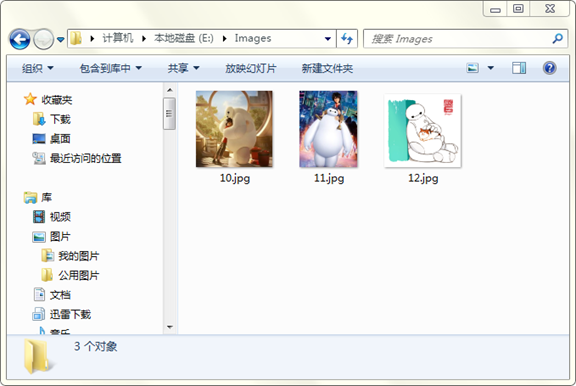
最后,如果有需要,你还可以参考这篇文章:如何保存PDF、Word和Excel文件到数据库中
以上就是本文的全部内容,希望对大家的学习有所帮助,也希望大家多多支持我们。

